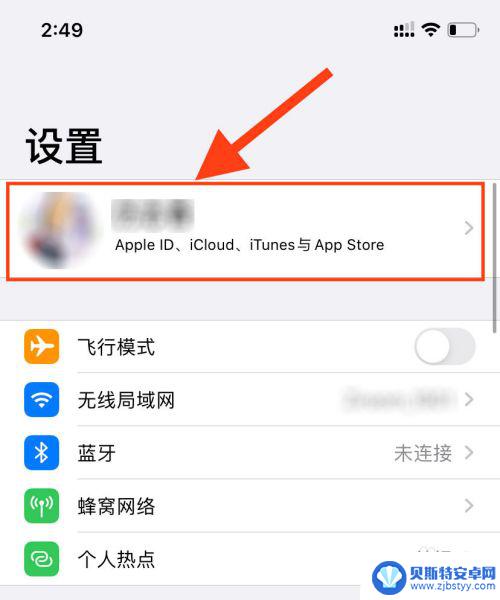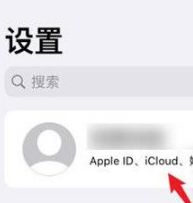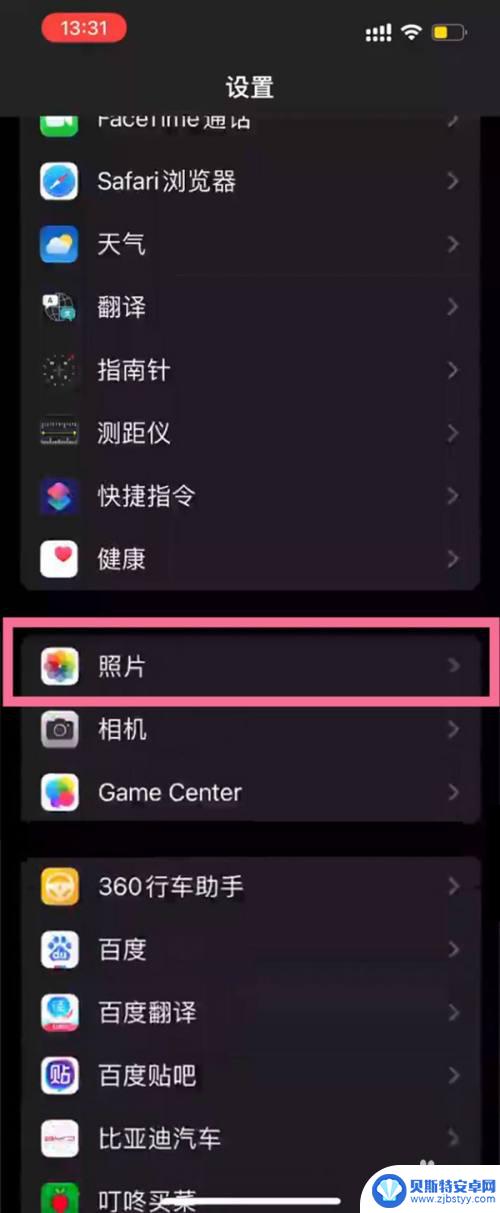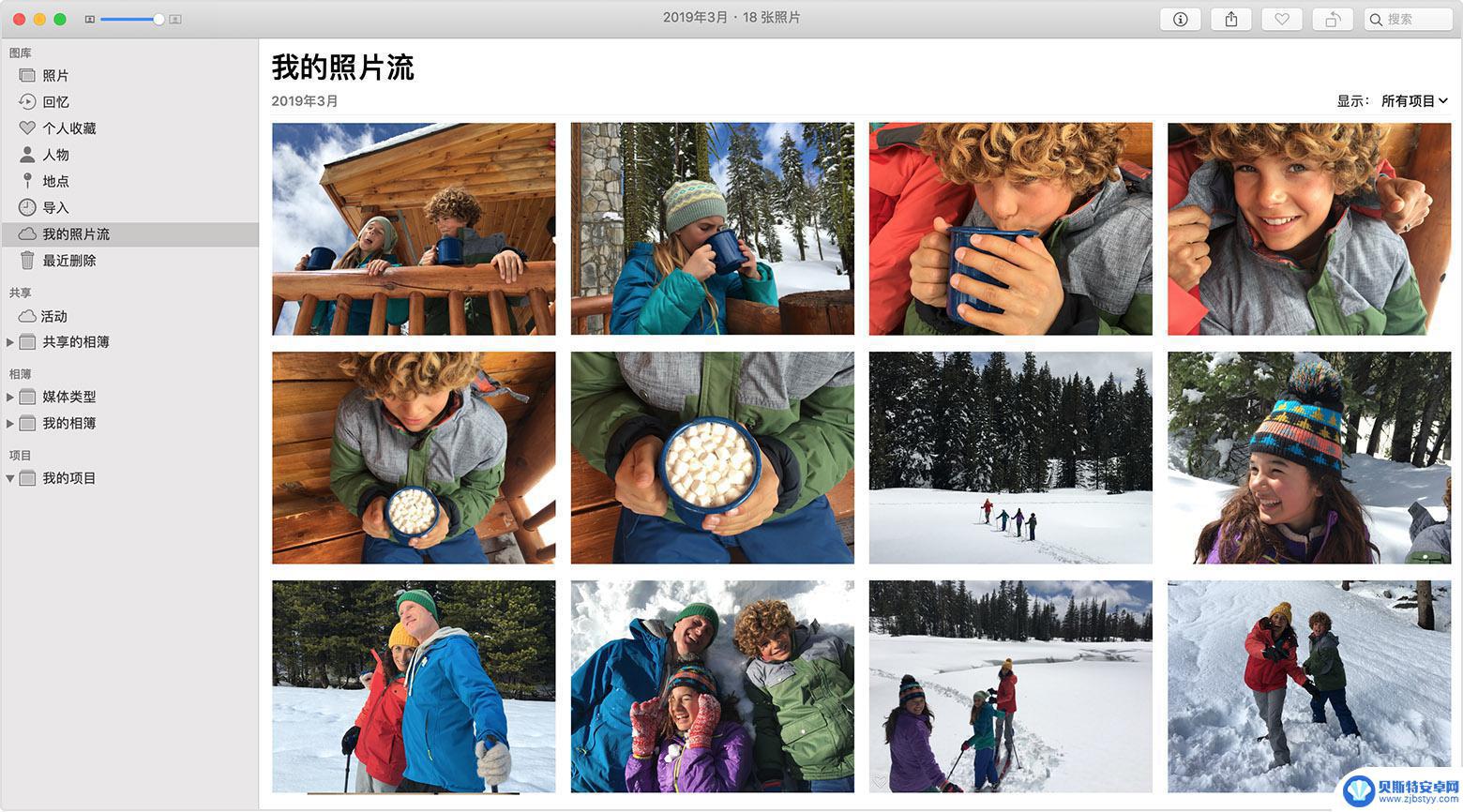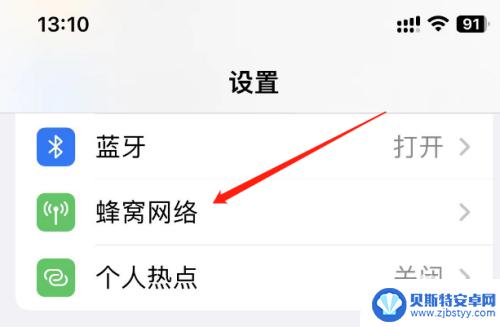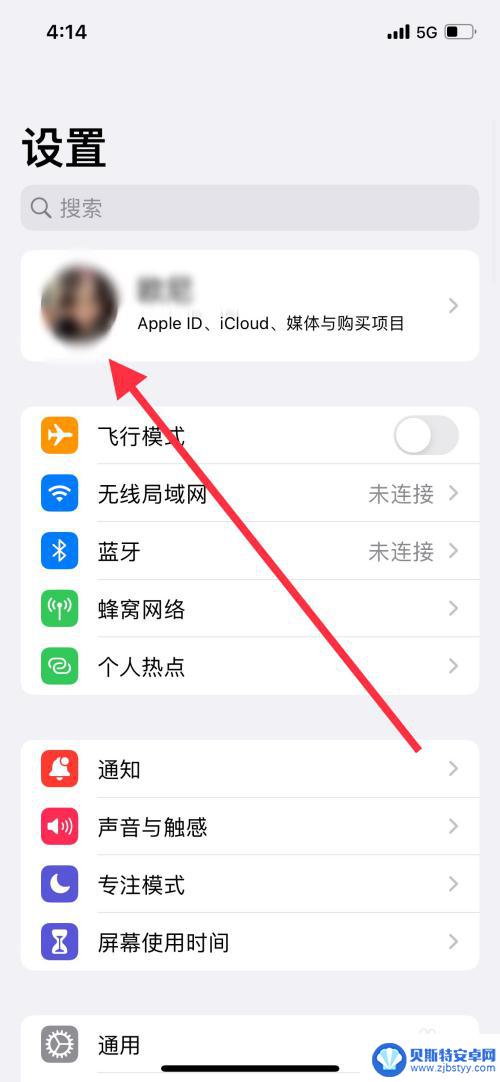苹果手机怎么解除共享照片 取消iPhone照片共享的步骤
苹果手机怎么解除共享照片,在现代社交网络的大背景下,人们越来越追求与他人分享生活中的精彩瞬间,而苹果手机作为一款备受欢迎的智能手机品牌,在其系统中提供了照片共享的功能,方便用户与亲朋好友分享彼此拍摄的珍贵照片。有时候我们可能会想要取消这一功能,保护个人隐私或者调整照片共享的对象范围。苹果手机如何解除照片共享,取消iPhone照片共享的步骤是什么呢?让我们一起来探索吧。
取消iPhone照片共享的步骤
步骤如下:
1.在手机主界面,点击设置按钮,如下图所示,
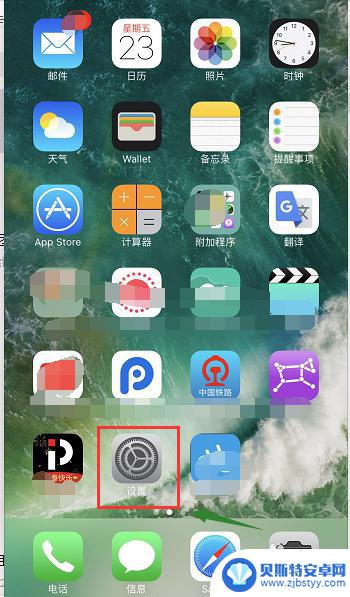
2.进入设置界面,点击最上面的用户,如下图所示,
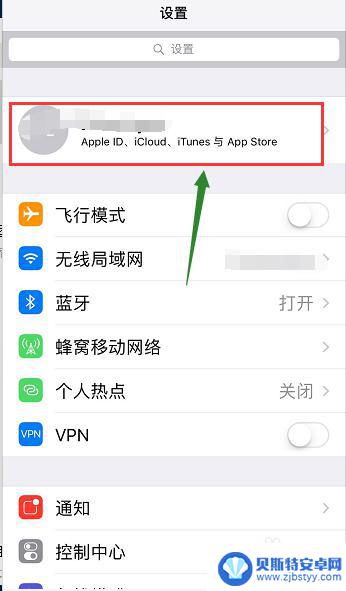
3.在用户界面,点击icloud,如下图所示,
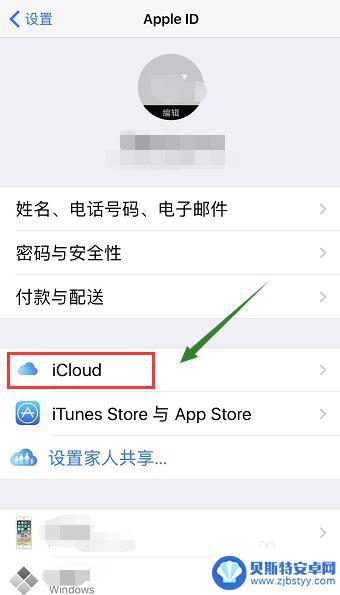
4.进入icloud设置界面,我们选择照片选项进入。如下图所示,
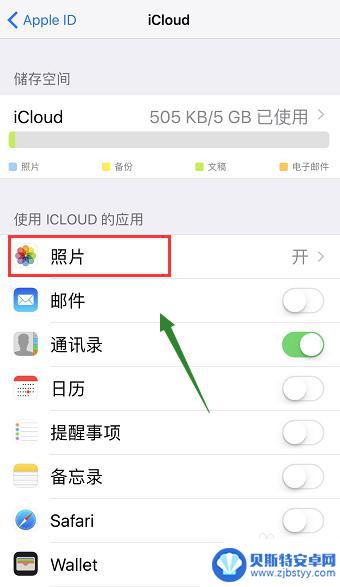
5.在照片选项卡里面,我们可以看到照片共享的开关处于打开状态。我们将它关闭,如下图所示,
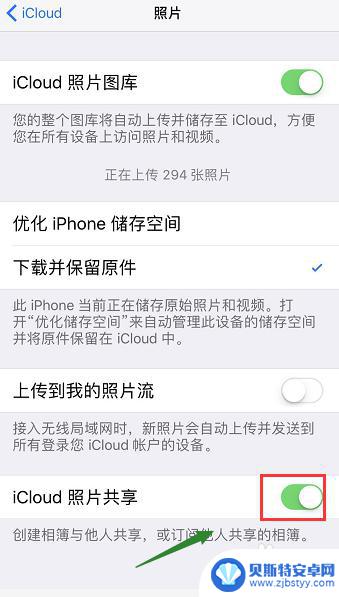
6.系统出现提示,主要是关闭以后将会删除已经共享的照片。我们选择关如下图所示,
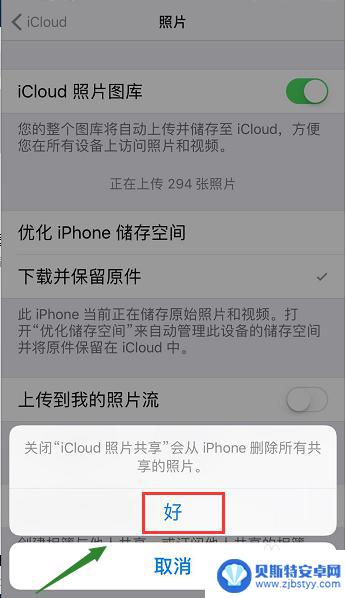
以上是关于如何解除 iPhone 共享照片的全部内容,如果您遇到相同的问题,请按照本文的方法解决。
相关教程
-
苹果手机怎么才可以不共享照片 如何阻止iphone照片共享
苹果手机怎么才可以不共享照片,现如今,苹果手机已成为人们生活中不可或缺的一部分,随着科技的不断进步,我们也面临着隐私安全的威胁。尤其是在照片共享方面,许多iPhone用户担心自...
-
怎么取消iphone同步照片 iPhone手机照片同步如何取消
当我们使用iPhone手机拍摄了大量照片时,为了释放手机存储空间或者进行整理,取消照片同步是一个常见的需求,怎样取消iPhone手机照片的同步呢?在iPhone上,取消照片同步...
-
iphone共享相册在哪里打开 苹果手机共享相册功能在哪里
苹果手机的共享相册功能让我们可以轻松地与朋友和家人分享照片和视频,想知道在哪里打开iPhone的共享相册功能吗?只需在相册中选择要分享的照片或视频,点击左下角的选项按钮,然后选...
-
苹果手机照片流有什么用 我的照片流和iCloud照片有什么区别和联系
苹果手机照片流有什么用,苹果手机照片流是一项方便的功能,它可以让我们将照片自动同步到多个设备上,而无需手动传输,通过照片流,我们可以随时随地访问我们的照片,并与家人和朋友共享。...
-
iphone网络共享 苹果手机共享网络的操作步骤
iphone网络共享,苹果手机作为一款广受欢迎的智能手机,其功能强大且操作简便,其中之一便是网络共享功能,通过iPhone的网络共享功能,用户可以将手机的网络连接分享给其他设备...
-
苹果手机如何去掉共享 怎么在苹果上关闭共享功能
在现代社交媒体的繁荣时代,共享功能成为了苹果手机上一个备受关注的话题,很多人可能会对如何在苹果手机上关闭共享功能感到困惑。共享功能可以使用户与他人分享文件、照片、联系人等信息,...
-
手机如何设置自动浏览网页 手机浏览器定时刷新网页教程
我们经常会遇到需要定时刷新网页的情况,比如监控某个网页的信息变化或者定时查看特定网页的更新内容,而手机浏览器也提供了定时刷新网页的功能,让我们能够更便捷地实现这一需求。下面我们...
-
苹果手机怎么同时登陆两个qq号 iPhone怎么同时登陆两个qq号
苹果手机作为一款功能强大的智能手机,拥有着许多实用的功能和便利的操作,其中许多用户都会遇到一个问题,就是如何在iPhone上同时登录两个QQ号。在日常生活中,我们可能需要同时管...
-
手机打开手电筒不亮 手机手电筒不亮怎么解决
手机的手电筒功能在我们日常生活中扮演着非常重要的角色,但有时候我们会遇到手机手电筒不亮的情况,当手机的手电筒功能无法正常使用时,可能会给我们的生活带来一些不便。当我们遇到手机手...
-
苹果手机怎么拍照好看又清晰13 苹果手机如何调整相机清晰度
苹果手机作为目前市场上最受欢迎的智能手机之一,其拍照功能一直备受好评,很多用户在使用苹果手机拍照时常常遇到清晰度不够的问题。如何才能让苹果手机拍出更清晰更好看的照片呢?调整相机...